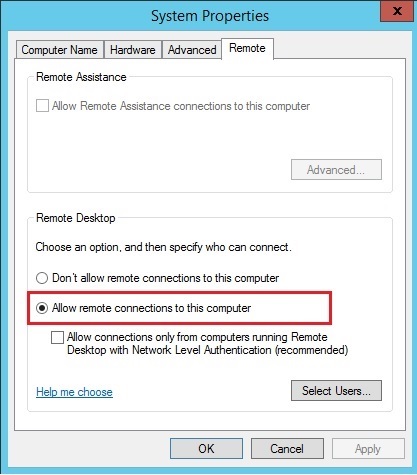FAQ
Wij hebben de antwoorden op de meest gestelde vragen rond Sage Online Access verzameld.
Werkingsprincipes
Waartoe dient Sage Online Access?
Sage Online Access is een nieuwe dienst voor de Sage-producten, die toelaat om alle software binnen uw onderneming via het internet te gebruiken.
Welke producten kunnen op afstand gebruikt worden via Sage Online Access?
Vanaf de versie 1.4 van Sage Online Access, zijn de volgende Sage-pakketten beschikbaar voor het gebruik op afstand via Sage Online Access:
- Sage Batigest i7
- Sage Financier i7
- Sage MultiService i7
- Sage Commerce i7
- Sage Comptabilité i7
- Sage Gestion Apinégoce i7
- Sage Comptabilité 100c
- Sage Immobilisation 100c
- Sage Gestion commerciale 100c
- Sage Moyen de paiement 100c
- Sage Trésorerie100c
- Sage BOB 50c
Zijn er technische vereisten voor het gebruik van Sage Online Access?
De systeemvereisten zijn hier beschikbaar: Systeemvereisten Sage Online Access.
Hoe toegang krijgen tot Sage Online Access?
Het adres voor de toegang te krijgen tot Sage Online Access, is hetzelfde voor alle platformen: www.sageonlineaccess.com
Is Sage Online Access Bruikbaar bij een Remote Desktop Services Server (RDS, voorheen TSE)? Hoe gebeurt dit?
Sage Online Access is bruikbaar met een server met een RDS-rol.
Instellingen
Verplicht: het Sage Online Access-programma moet geïnstalleerd zijn op de RDS-server.
- De hoofdgebruiker (Administrator) geeft zijn Sage ID in bij Sage Online Access op de server.
- Hij maakt gebruikers aan via het tabblad Registreren / Gebruikers van de Sage Online Access site, door hun Sage ID in te geven.
- Hij wijst rechten toe aan de gebruikers die aangemaakt werden op de server-machine, door middel van het tabblad Registreren / Computers.
- Hierna verbinden de gebruikers die op afstand willen werken, zich met de Sage Online Access-website via hun eigen Sage ID en starten ze de Sage-pakketten met hun eigen RDS-sessiegegevens.
Welke rollen en services moeten geactiveerd worden op een Server 2008 of Server 2012 om Sage Online Access te laten functioneren?
Om Sage Online Acces te laten functioneren op een server 2008 of 2012, moet het volgende actief zijn:
- De rol Remote Desktop Services.

- De volgende services voor de rol Remote desktop:
-
- Remote desktop web access.
- Remote desktop connection broker.
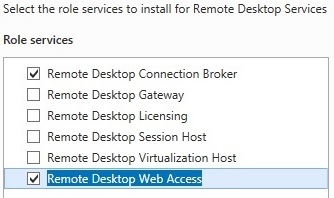
- De functionaliteiten van .NET Framework 4.5.
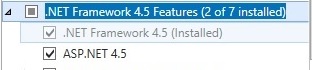
Verbinding
Waarom zijn de Sage-pakketten niet zichtbaar na verbinding met de site www.sageonlineaccess.com?
Er zijn meerdere mogelijkheden waarom de Sage-pakketten niet voorgesteld worden op de site:
Het Sage-pakket is niet geïnstalleerd op de machine
Het volstaat het pakket te (her)installeren.
Het Sage-pakket is niet recent genoeg
- Product Sage PE i7: minimale versie 1.10.
- Product Sage PME: minimale versie 100c.
De gebruiker beschikt niet over de nodige rechten om het Sage-pakket te gebruiken
Het toewijzen van gebruiksrechten voor een pakket aan een gebruiker, gebeurt als volgt:
- Meld aan met een gebruiker die beschikt over een Administrator profiel.
- Klik op het tabblad Registreren.
- Klik op het tabblad Aanbod.
- Controleer de geldigheid van het aanbod
- Klik op het tabblad Gebruikers.
- Kies de gewenste gebruiker.
- Controleer of het Sage-pakket aangevinkt is bij de rechten.
De gebruiker heeft geen rechten op de machine
Het toekennen van gebruiksrechten voor een machine aan een gebruiker, gebeurt als volgt:
- Meld aan met een gebruiker die beschikt over een Administrator profiel.
- Klik op het tabblad Registreren.
- Klik op het tabblad Computers.
- Kies de gewenste computer.
- Vink de gebruikers aan die toegang willen tot deze computer.
De service Sage Online Access moet manueel herstart worden
In zeldzame gevallen moet de service Sage Online Access herstart worden. Dit gebeurt als volgt:
- Open het Control panel.
- Ga naar Administrative tools, daarna naar Computer management.
- In het venster dat geopend wordt, ga naar Services and Applications, daarna naar Services.
- Selecteer Sage Online Access uit de lijst van services.
- Klik rechts op Sage Online Access, klik daarna op Restart.
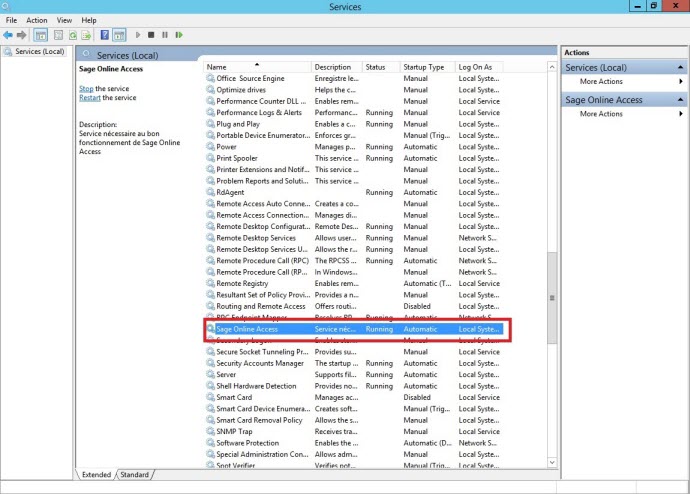
Ondank de controle van de voorgaande punten, is het Sage-pakket niet zichtbaar na verbinding met de site www.sageonlineaccess.com. Waarom?
Het Sage-pakket moet minsten éénmaal als administrator geopend worden op de werkpost waar het geïnstalleerd is.
Dit gebeurt als volgt:
- Activeer eerst de User Account Control in het Control Panel van Windows.
- Voer het Sage-Pakket uit via Run as administrator.
Is het mogelijk om een Microsoft Account te gebruiken bij het verbinden met de pakketten?
Zoals aangegeven bij de Systeemvereisten, kan enkel een lokale account gebruikt worden om zich te verbinden met de Sage-pakketten via de site Sage Online Access.
Wij raden aan om een lokale account aan te maken voor de verbinding via Sage Online Access.
Na de selectie van een pakket, verschijnt een boodschap "Verbinden". Waarom?
Meerdere punten kunnen deze boodschap verklaren:
De opgegeven windows login is fout.
Wij raden aan om Windows login, opgegeven bij de keuze van het pakket voor Sage Online Access-toegang, te controleren. Als er een domein noodzakelijk is, moet deze mee opgegeven worden in de zone Gebruiker.
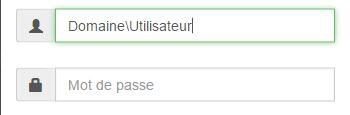
Het besturingssysteem is niet geschikt voor gebruik van Sage Online Access
Enkel bepaalde versies van het Windows-besturingssysteem zijn getest en gevalideerd voor het gebruik van een Sage-pakket. LDE details hierrond vindt u bij de Systeemvereisten.
Blokkerende Windows-sessie
In zeldzame gevallen werd vastgesteld dat een blokkering van de Windows-sessie zelf optreedt. In dit geval raden wij aan om de gebruiker af te melden op de host-machine.
Na een uur het Sage-pakket te gebruiken, verbreekt de verbinding. Waarom?
DE verbindingsduur voor een Sage Online Access-sessie is beperkt tot één uur. Na deze tijdsduur verandert de client-sessie van status en wordt de verbreking aangegeven.
Om de sessie intact en functioneel te hernemen, moet teruggekeerd worden naar de startpagina en moet de gebruiker zich opnieuw aanmelden.
Functionaliteiten
Is het mogelijk om tegelijk twee pakketten te openen in twee verschillende tabbladen?
Het is niet mogelijk om tegelijk twee pakketten te openen in twee verschillende tabbladen. Het is wel mogelijk om een ander pakket, compatibel met Sage Online Access, te openen via de applicatiemenu's.
In dit geval zullen beide pakketten geopend zijn in hetzelfde tabblad.
Door de pakketten te minimaliseren, kan tussen beide gewisseld worden.
Welke printers zijn beschikbaar als een Sage-pakket gebruikt wordt via Sage Online Access? De printers van de post waar het pakket geïnstalleerd is of de netwerkprinters?
Sage Online Access zal voor bepaalde afdrukken standaard een PDF-bestand aanmaken op de client-machine. Dit bestand kan dan lokaal afgedrukt of opgeslagen worden.
De keuze van een andere printer in het menu van uw toepassing, zal toelaten om af te drukken op een printer van de host-computer.
Werkt het verzenden van E-mails?
Ja, het verzenden van E-mails is mogelijk. Het is echter niet mogelijk om een mailbox te openen en bijvoorbeeld E-mails te raadplegen.
Foutmeldingen
Waarom verschijnt de volgende boodschap bij de installatie van Sage Online Access: "Le point d'entrée de procédure RpcImpersonateClientContainer est introuvable dans la bibliothèque de liens dynamique RPCRT4.dll"?

Deze boodschap verschijnt wanneer een van de Windows-bestanden die noodzakelijk zijn voor het gebruik van Sage Online Access, beschadigd is.
Het is dan noodzakelijk om de Windows-bestanden te herstellen alvorens de installatie te herstarten. Hiervoor raden wij u aan om uw informaticapartner te contacteren.
Bij het herstarten van de host-computer of bij remote-gebruik via Sage Online Access, waarschuwt een boodschap rond het vervallen van de machtigingen van het Sage ID. Wat betekent dit?

Het Sage ID heeft een in de tijd beperkte machtiging op de werkpost(6 maanden). Om het verbreken van de verbinden te vermijden, worden de gebruikers aan het einde van deze periode gewaarschuwd, vanaf 15 dagen voor de einddatum.
Om deze boodschap niet meer te tonen, is er de volgende procedure:
- Klik rechts op het icoon Sage Online Access bij de host-computer(in de notificatiezone).
- In het menu dat verschijnt, klik op Configureren.
- In het venster dat verschijnt, klik op Deze computer verwijderen.
- In ditzelfde venster, klik op Deze computer toevoegen.
- Geef uw Sage ID in.
Bij het verbinden met een pakket, verschijnt de boodschap: "Erreur [1405] : The server requires that the client support Enhanced RDP Security with CredSSP"
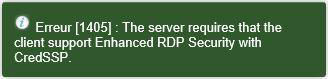
Om deze fout op te lossen, dient de NLA-authentificatie voor de verbinding uitgeschakeld te worden op de machine die u wenst over te nemen.
Dit gebeurt als volgt:
- Ga naar Control Panel / System and Security / System.
- Klik op Remote settings.
- Vink Allow remote connections to this computer aan.